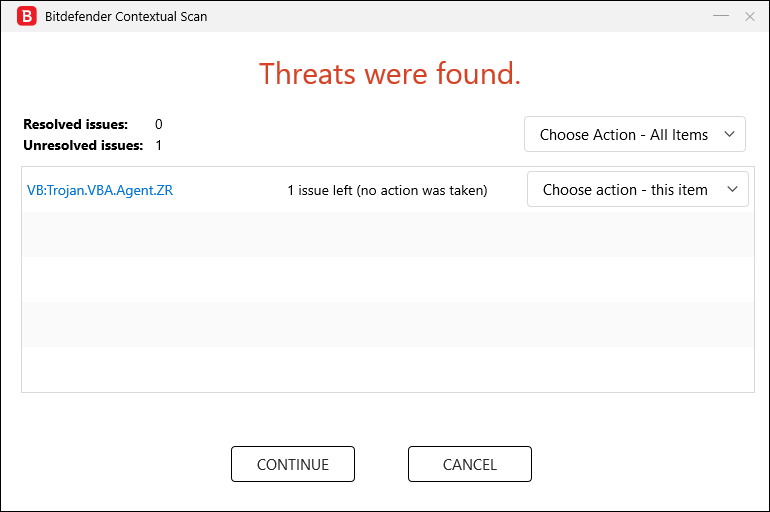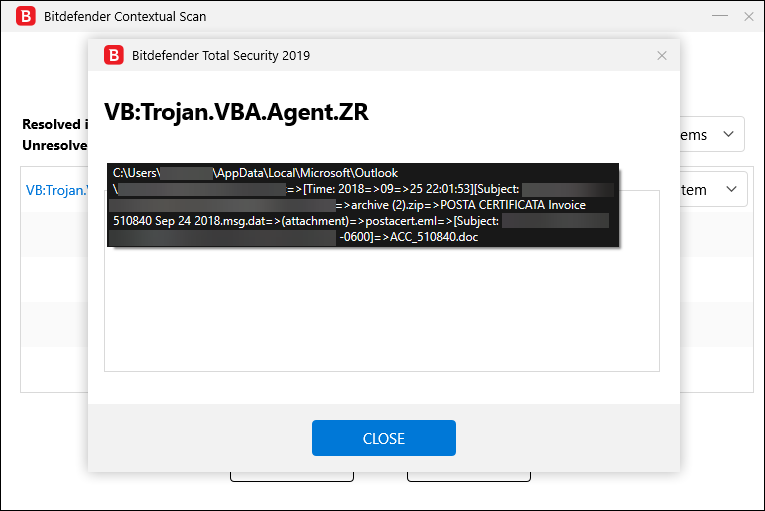In diesem Artikel erfahren Sie, wie Sie Bedrohungen, die nach einem Bitdefender-Scan in E-Mail-Anhängen erkannt wurden, finden und entfernen können, ohne dass die Outlook-.pst-Datei oder ein anderes E-Mail-Archiv, das lokal auf Ihrem Computer gespeichert ist, unter Quarantäne gestellt oder gelöscht wird.
Übersicht
Bitdefender prüft ein- und ausgehende E-Mails in Echtzeit auf Cyber-Bedrohungen. Bitdefender kann auch Malware in E-Mail-Datenbanken und E-Mail-Archiven auf der Festplatte erkennen, kann aber keine Bedrohungen desinfizieren, die sich bereits dort befinden. Wenn infizierte Elemente in Outlook und Thunderbird entdeckt werden, können sie in der Regel nicht bereinigt werden, da E-Mail-Archive nicht neu gepackt werden können. Am Ende des Bitdefender-Scans werden Sie darüber informiert, dass keine Maßnahmen gegen die E-Mail-Anhänge ergriffen wurden, und aufgefordert, eine Maßnahme zur Entfernung der Infektion zu wählen:
- Aktionen ausführen - Outlook .pst-Dateien, die nicht desinfiziert werden können, werden in Quarantäne verschoben, um die Infektion zu isolieren. Dateien, die in Quarantäne verschoben werden, können weder ausgeführt noch geöffnet werden, so dass die Gefahr einer Infektion nicht mehr besteht. Dateien in Quarantäne, die älter als 30 Tage sind, werden automatisch gelöscht, wenn sie nicht innerhalb dieses Zeitraums wiederhergestellt werden.
- Löschen - Entfernt die gesamte .pst-Datei dauerhaft von der Festplatte.
- Keine Aktion ausführen - Es werden keine Maßnahmen für die erkannten Dateien ergriffen. Nach Abschluss des Scans können Sie das Scan-Protokoll öffnen, um Informationen zu diesen Dateien anzuzeigen.
Warum löscht Bitdefender infizierte E-Mails nicht?
Es besteht die Gefahr, dass Sie die gesamte .pst-Datei verlieren. Outlook .pst ist eine große Datenbankdatei, die alle Ihre E-Mails und deren Anhänge enthält. Bitdefender muss die infizierte E-Mail und den Anhang extrahieren und die Datenbankdatei wieder zusammensetzen, ohne sie zu beschädigen. Diese Aktion ist technisch nicht möglich, und die meisten Sicherheitslösungen brechen jeden Versuch ab, da die .pst-Datei irreparabel beschädigt werden könnte.
Würde die .pst-Datei einfach gelöscht, wären alle E-Mails der letzten Jahre verloren. Unter normalen Umständen würde Bitdefender eine infizierte Datei, die nicht desinfiziert werden kann, einfach in die Quarantäne verschieben. Dadurch würde jedoch das gesamte E-Mail-Archiv unter Quarantäne gestellt, was nicht ideal ist, da das Endergebnis dasselbe ist - alle E-Mails würden fehlen.
Wenn die E-Mail-Anwendung geöffnet ist, kann der Scan außerdem keine Maßnahmen ergreifen, da die E-Mail-Datenbank in Gebrauch ist.
Aus all diesen Gründen ist die Lösung nicht so einfach. So mühsam es auch sein mag, den E-Mail-Betreff manuell zu durchsuchen und die infizierten E-Mails/Anhänge einzeln zu löschen, so ist es doch besser, als alle E-Mails zu verlieren.
Wie Sie in E-Mail-Anhängen erkannte Bedrohungen sicher entfernen
Manchmal ist es notwendig, die infizierte Nachricht anhand der im Scan-Protokoll enthaltenen Informationen zu lokalisieren und die E-Mail mit einer infizierten Datei im Anhang manuell zu löschen.
Wenn Sie Ihren PC mit Bitdefender scannen und das Scan-Protokoll ungelöste Objekte (in der Regel einen Trojaner) meldet, die sich in einem E-Mail-Archiv befinden, notieren Sie sich, was gefunden wurde - insbesondere jeden Verweis auf die eigentliche E-Mail - und entscheiden Sie sich, nichts zu unternehmen. Auf diese Weise können Sie die infizierte Nachricht später in Outlook/Thunderbird anhand der im Scan-Bericht enthaltenen Informationen ausfindig machen und die E-Mail mit dem infizierten Anhang manuell löschen und anschließend den Ordner "Gelöschte Objekte" leeren. Dies ist die sicherste Option, aber es wird empfohlen, dass Sie Ihre E-Mails vorher sichern.
Hier erfahren Sie, wie Sie die infizierten E-Mails sicher von Ihrem Computer entfernen können:
1. Öffnen Sie das Bitdefender-Scanprotokoll und verwenden Sie die Identifikationsinformationen (Betreff, Von, An) der infizierten Nachrichten, um sie im E-Mail-Client zu finden.
Sie können das Scan-Protokoll direkt aus den Scan-Ergebnissen öffnen, die nach Abschluss des Scans angezeigt werden, indem Sie auf LOG ANZEIGEN klicken.
So prüfen Sie das Scan-Protokoll zu einem späteren Zeitpunkt:
- Klicken Sie im Menü auf der linken Seite der Bitdefender-Oberfläche auf
Benachrichtigungen.
- Wählen Sie auf der Registerkarte Kritisch das letzte Bitdefender-Scan-Ereignis aus, um es zu erweitern.
- Bitdefender bietet einen Überblick über die Scan-Ergebnisse. Um das Scan-Protokoll zu öffnen, klicken Sie auf Protokoll anzeigen.
2. Gehen Sie zum Abschnitt "Ungelöste Objekte" des Bitdefender-Scanprotokolls, um Details über die infizierte E-Mail zu sehen. Die folgenden Informationen sind verfügbar:
- E-Mail-Archiv - z. B. C:\Benutzer\IhrBenutzername\AppData\Lokal\Microsoft\Outlook\Outlook.pst
- Zeit - z.B. [2018=>09=>25. 22:01:53]
- Betreff - Z.B. [Subject: POSTA CERTIFICATA Invoice]
- Absender - z. B. [Von: John Smith]
- Name des Anhangs - z. B. ACC_510840.doc
3. Öffnen Sie als nächstes Ihren E-Mail-Client - das Programm, das Sie zum Senden und Empfangen von E-Mails verwenden. Typische Beispiele sind Microsoft Outlook und Mozilla Thunderbird.
4. Verwenden Sie die Informationen aus dem Scan-Protokoll, um alle infizierten Nachrichten zu finden und zu löschen.
ⓘ Hinweis
Wenn die erkannten E-Mails nicht in Ihrem Posteingang oder in anderen E-Mail-Kontoverzeichnissen zu finden sind, handelt es sich höchstwahrscheinlich um Spam. Löschen Sie einfach alle E-Mails in Spam / Junk.
5. Stellen Sie am Ende sicher, dass Sie den Ordner "Gelöschte Objekte" / "Papierkorb" Ihrer E-Mail-Anwendung leeren, da sonst E-Mails, die Malware enthalten, bei zukünftigen Scans erneut erkannt werden. Die meisten E-Mail-Programme verschieben die gelöschte Nachricht auch in einen Wiederherstellungsordner, aus dem sie wiederhergestellt werden kann. Sie sollten sicherstellen, dass die Nachricht auch aus diesem Wiederherstellungsordner gelöscht wird.
Auf diese Weise können Sie nur die Mails löschen, die Viren enthalten, und nicht die gesamte .pst-Datei.
Wenn Bitdefender immer noch infizierte E-Mails erkennt, die nicht behoben werden können, führen Sie einen vollständigen Systemscan durch und senden Sie das Protokoll über das Kontaktformular an unser Support-Team. In diesem Artikel erfahren Sie, wie Sie Ihren PC mit Bitdefender scannen und das Scan-Protokoll exportieren können.